المان فرم در المنتور پرو
المان فرم در المنتور پرو یکی از قدرتمندترین ابزارهای این صفحه ساز محبوب برای ایجاد فرم های زیبا و کاربردی در وردپرس است. این المان با تنوع و انعطاف پذیری بالایی که دارد، امکان ساخت انواع فرم های ساده و پیچیده را به شما می دهد. در این آموزش جامع، به طور کامل با المان فرم در المنتور پرو آشنا خواهیم شد و نحوه ساخت انواع فرم ها را به شما آموزش خواهیم داد.
1. افزودن المان فرم به صفحه
برای افزودن المان فرم به صفحه خود، مراحل زیر را دنبال کنید:
- افزونه المنتور پرو را فعال کنید.
- یک صفحه یا پست جدید ایجاد کنید یا یک صفحه یا پست موجود را باز کنید.
- از منوی المنتور، روی “افزودن المان” کلیک کنید.
- در لیست المان ها، “فرم” را انتخاب کنید.
- روی دکمه “افزودن” کلیک کنید.
2. تنظیمات عمومی المان فرم
پس از افزودن المان فرم، تنظیمات عمومی آن در تب “تنظیمات” قابل مشاهده خواهد بود. برخی از این تنظیمات عبارتند از:
- عنوان: عنوان فرم خود را در این قسمت وارد کنید.
- توضیحات: توضیحات مختصری درباره فرم خود را در این قسمت وارد کنید.
- برچسب: برچسبی برای فرم خود انتخاب کنید تا بتوانید به راحتی آن را در صفحات دیگر سایت خود پیدا کنید.
- عبارت دکمه ارسال: عبارت مورد نظر خود را برای دکمه ارسال فرم وارد کنید.
- نوع ارسال: نوع ارسال فرم را می توانید به صورت “ارسال به ایمیل” یا “ذخیره در پایگاه داده” انتخاب کنید.
3. افزودن فیلدها به فرم
برای افزودن فیلدها به فرم خود، مراحل زیر را دنبال کنید:
- روی تب “فیلدها” کلیک کنید.
- از لیست فیلدها، فیلد مورد نظر خود را انتخاب کنید.
- روی دکمه “افزودن” کلیک کنید.
فیلدهای مختلفی در المنتور پرو وجود دارد که می توانید از آنها در فرم خود استفاده کنید. برخی از این فیلدها عبارتند از:
- فیلد متنی: برای دریافت متن از کاربر
- فیلد عددی: برای دریافت عدد از کاربر
- فیلد ایمیل: برای دریافت آدرس ایمیل از کاربر
- فیلد انتخابی: برای ارائه چند گزینه به کاربر و انتخاب یکی از آنها
- فیلد چک باکس: برای انتخاب چند گزینه از بین چند گزینه
- فیلد آپلود: برای آپلود فایل توسط کاربر
- فیلد reCAPTCHA: برای جلوگیری از ارسال فرم توسط ربات ها
4. تنظیمات فیلدها
پس از افزودن فیلد به فرم، می توانید تنظیمات آن را در تب “تنظیمات” تغییر دهید. برخی از تنظیمات مشترک بین فیلدها عبارتند از:
- عنوان: عنوانی برای فیلد خود وارد کنید.
- توضیحات: توضیحات مختصری درباره فیلد خود وارد کنید.
- الزامی: این گزینه را فعال کنید تا پر کردن این فیلد برای کاربر الزامی شود.
- پیش فرض: مقدار پیش فرض فیلد را در این قسمت وارد کنید.
تنظیمات اختصاصی هر فیلد نیز در این تب قابل مشاهده خواهد بود. به عنوان مثال، در فیلد انتخابی می توانید گزینه های مختلف را تعریف کنید و در فیلد آپلود می توانید نوع فایل های قابل آپلود را مشخص کنید.
5. تنظیمات پیشرفته فرم
در تب “پیشرفته” می توانید تنظیمات پیشرفته تری را برای فرم خود اعمال کنید. برخی از این تنظیمات عبارتند از:
- تشکر پس از ارسال: می توانید یک متن تشکر برای کاربرانی که فرم را ارسال می کنند، نمایش دهید.
- تغییر مسیر پس از ارسال: می توانید کاربر را پس از ارسال فرم به یک صفحه دیگر هدایت کنید.
- ادغام با ایمیل مارکتینگ: می توانید فرم خود را با سرویس های ایمیل مارکتینگ مانند Mailchimp یا ActiveCampaign ادغام کنید.
6. مثال های کاربردی
المان فرم در المنتور پرو کاربردهای بسیار زیادی دارد. در اینجا چند نمونه از کاربردهای این المان آورده شده است:
- فرم تماس: برای دریافت اطلاعات تماس از کاربران
- فرم نظرسنجی: برای نظرسنجی از کاربران درباره موضوعات مختلف
- فرم سفارش: برای دریافت سفارش از کاربران
- فرم ثبت نام: برای ثبت نام کاربران در سایت
- فرم درخواست پشتیبانی: برای دریافت درخواست پشتیبانی از کاربران
نکات تکمیلی
- برای ایجاد فرم های زیبا و کاربردی، از تصاویر و طرح های جذاب استفاده کنید.
- از فیلدهای ضروری در فرم خود استفاده کنید و از پرسیدن سوالات اضافی از کاربران خودداری کنید.
- فرم خود را به طور کامل تست کنید تا از عملکرد صحیح آن مطمئن شوید.
جمع بندی
المان فرم در المنتور پرو یک ابزار قدرتمند و انعطاف پذیر برای ایجاد انواع فرم های زیبا و کاربردی در وردپرس است. با استفاده از این المان می توانید نیازهای خود را به طور کامل برآورده کنید و فرم های مورد نظر خود را به راحتی طراحی کنید.